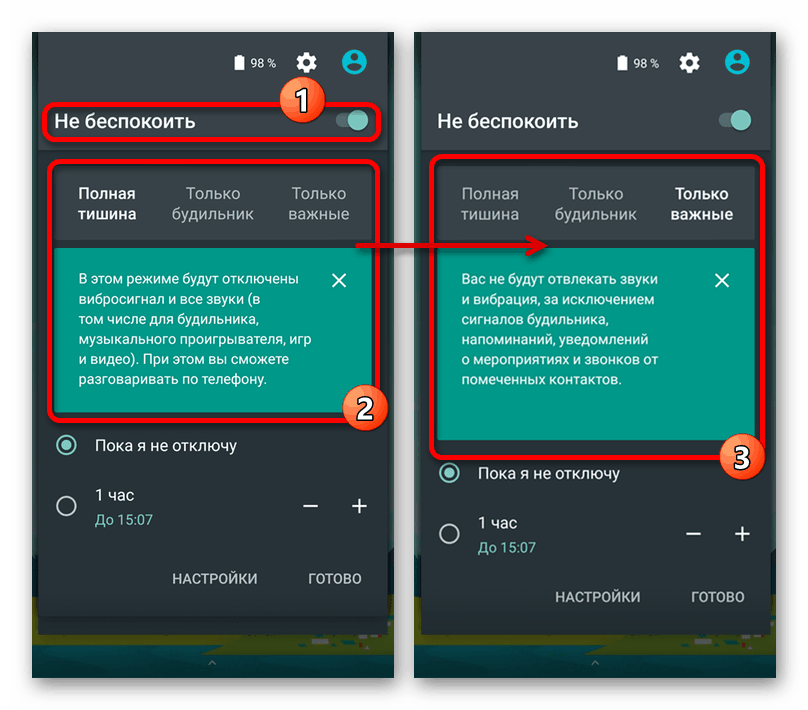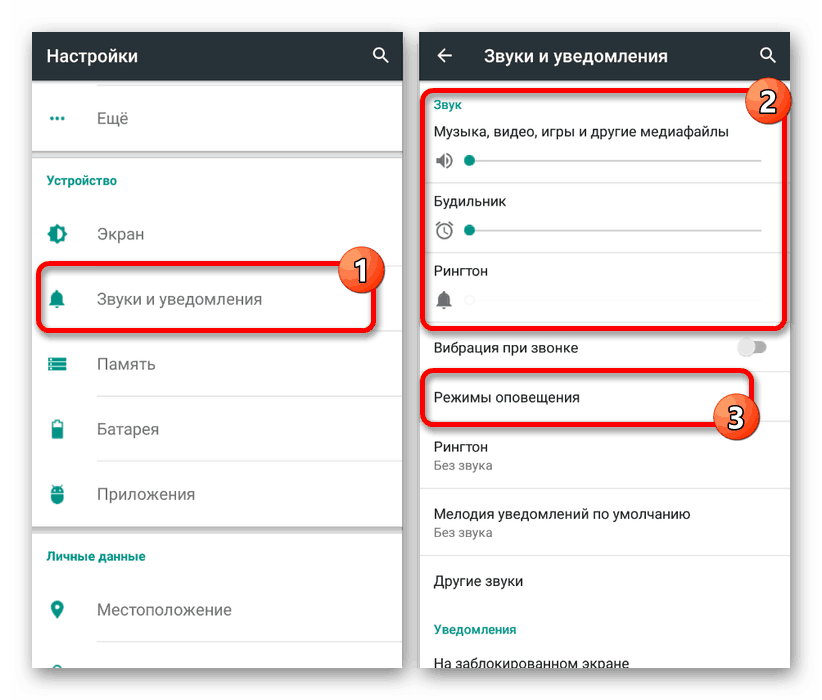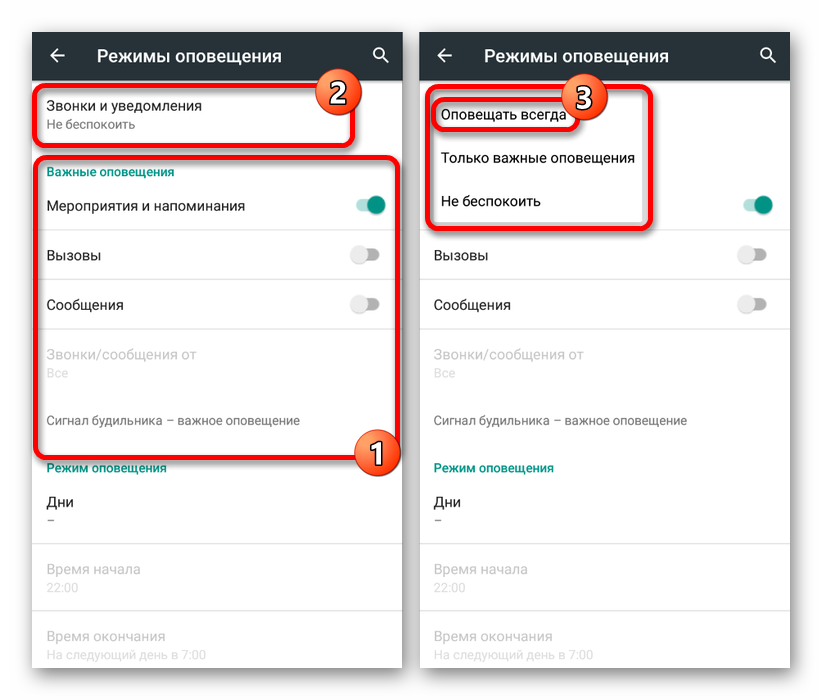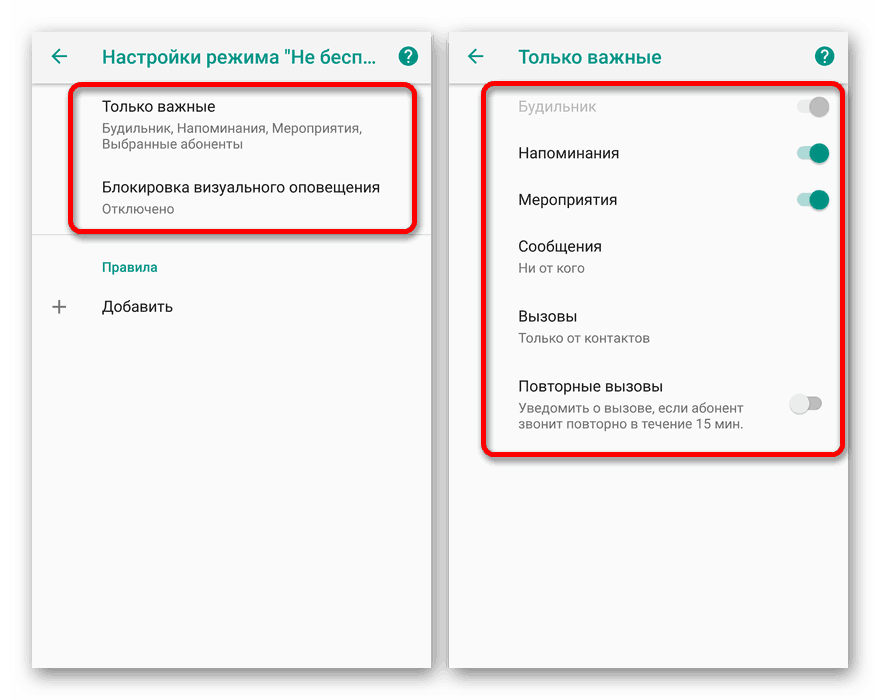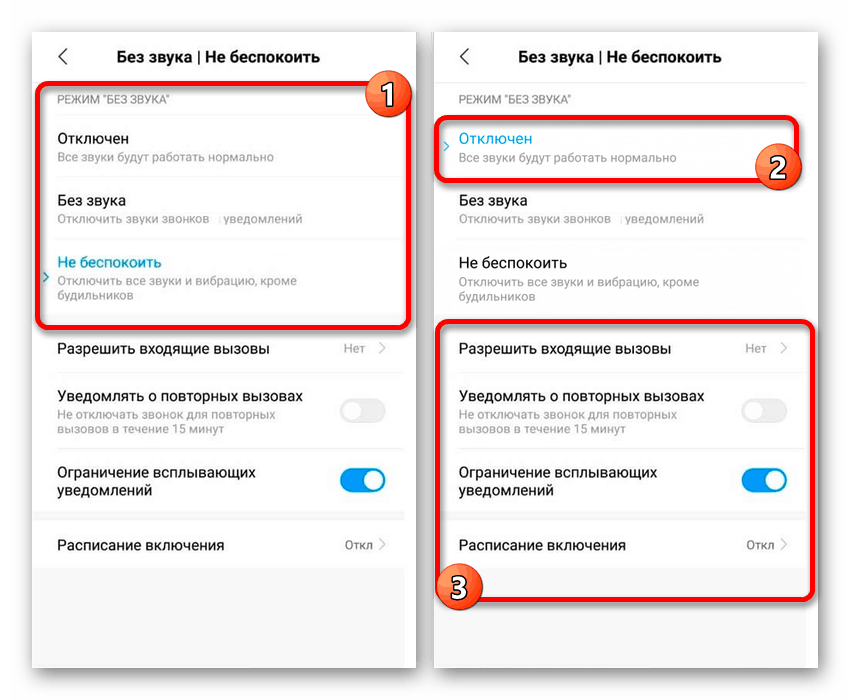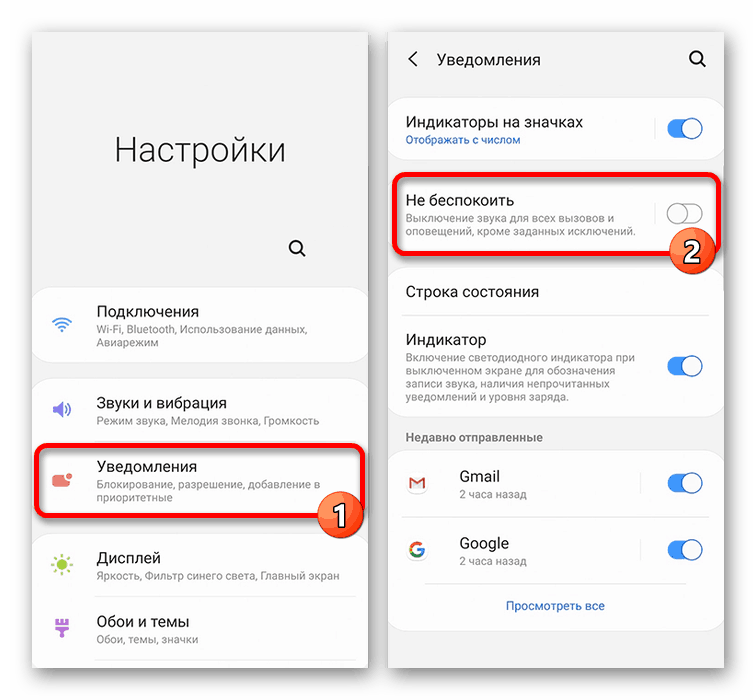Načini izklopa funkcije Ne moti v Androidu
Vsaka naprava na platformi Android ponuja veliko orodij za prilagajanje zvoka in obvestil, kar vam omogoča hitro preklapljanje med različnimi načini. Ena od teh možnosti je Ne moti načina, ki popolnoma blokira vsa opozorila, naj bodo to klici, sporočila, budilka in še veliko več. V nadaljevanju članka bomo govorili o metodah upravljanja in deaktivacije te nastavitve.
Vsebina
Onemogočanje ne moti v sistemu Android
Skupaj obstajajo trije glavni načini izklopa funkcije Ne moti, kar vpliva na vse zvoke v operacijskem sistemu, ne glede na to, ali gre za obvestila ali večpredstavnost. Poleg tega občasna naključna aktivacija tega načina povzroči vprašanja o težavah z zvokom, ki smo jih preučili posebej.
Preberite tudi: Reševanje težav z manjkajočim zvokom v sistemu Android
1. način: Orodna vrstica za hiter dostop
Najpreprostejša rešitev težave je izključitev načina Ne moti prek stika s hitrim dostopom, ki je na voljo v večini različic sistema. Predstavljena orodja se lahko razlikujejo po barvi, vendar so na splošno omejena na tri točke.
- Povlecite navzdol za zaveso in na plošči za hitri dostop poiščite element "Ne moti" . Po kliku na ikono se na zaslonu prikažejo dodatne nastavitve.
- Če želite popolnoma onemogočiti način Ne moti, premaknite ustrezni drsnik na levo stran in ta postopek se lahko šteje za zaključen.
![Onemogočanje ne moti z uporabo orodne vrstice za hitri dostop]()
Po potrebi ročno izberite enega od otroških načinov:
- "Samo alarm" - vključeni bodo zvoki iz vseh razpoložljivih virov, vključno s klici in večpredstavnostjo;
- »Samo pomembno« - aktivna bodo samo osnovna obvestila, predvsem v zvezi s spremembami sistema.
- V nekaterih pametnih telefonih lahko zadevni način izklopite s pritiskom na enega od gumbov za glasnost na ohišju in v oknu, ki se prikaže na zaslonu, tapnite na blok "Ne moti" .
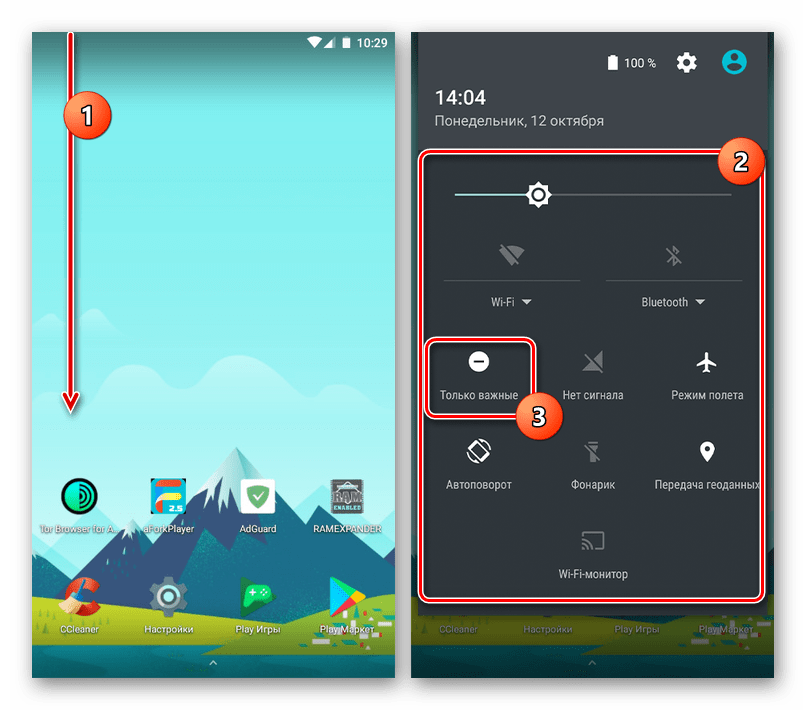
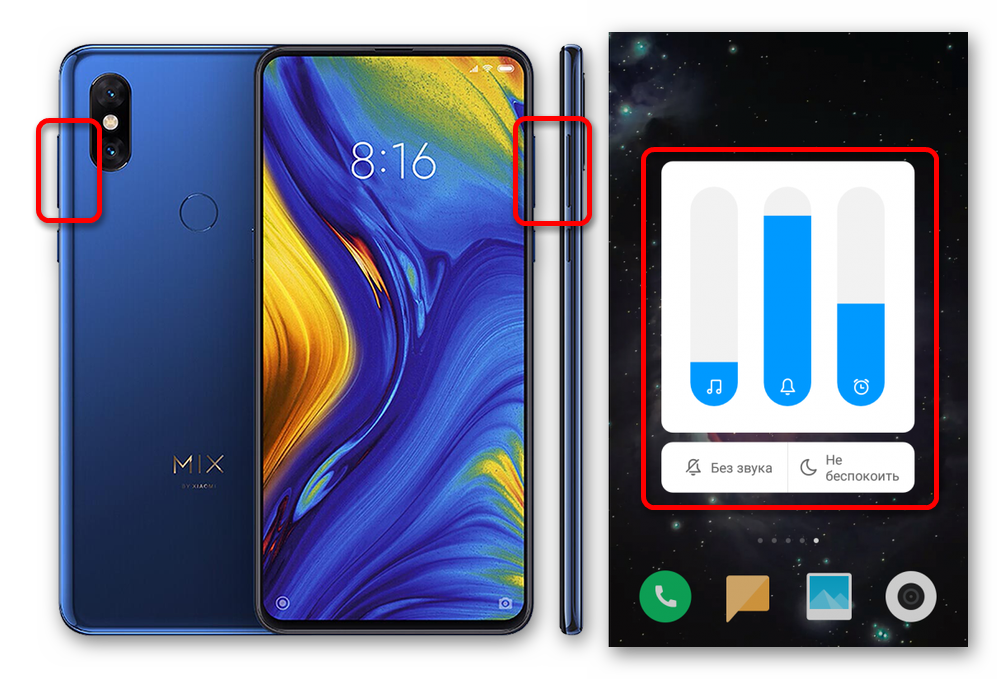
Ta metoda se lahko šteje za najbolj priročno in priporočljivo, saj omogoča izključitev načina Ne moti skoraj vseh različic Androida. Poleg tega so opisana dejanja popolnoma uporabna za lupine blagovnih znamk z minimalnimi razlikami, kar pa ni mogoče reči o sistemskih parametrih.
2. način: Nastavitve zvoka
Bolj prilagodljiv način deaktivacije načina Ne moti spremembe je sprememba zvočnih parametrov v aplikaciji Nastavitve . Dejanja se močno razlikujejo glede na različico operacijskega sistema in lupine, nameščene v napravi. Najprej bomo pozorni na čisti Android brez sprememb.
Android 4 ali novejši
- Pojdite na razdelek »Nastavitve« in v razdelku »Naprava« odprite stran »Zvok« . Na tej strani potrdite polja poleg želenih zvokov.
- Nato tapnite vrstico »Glasnost« in uporabite drsnike, ki so videti, da spremenite vrednost za posamezne elemente. Zaradi tega bo način Ne moti .
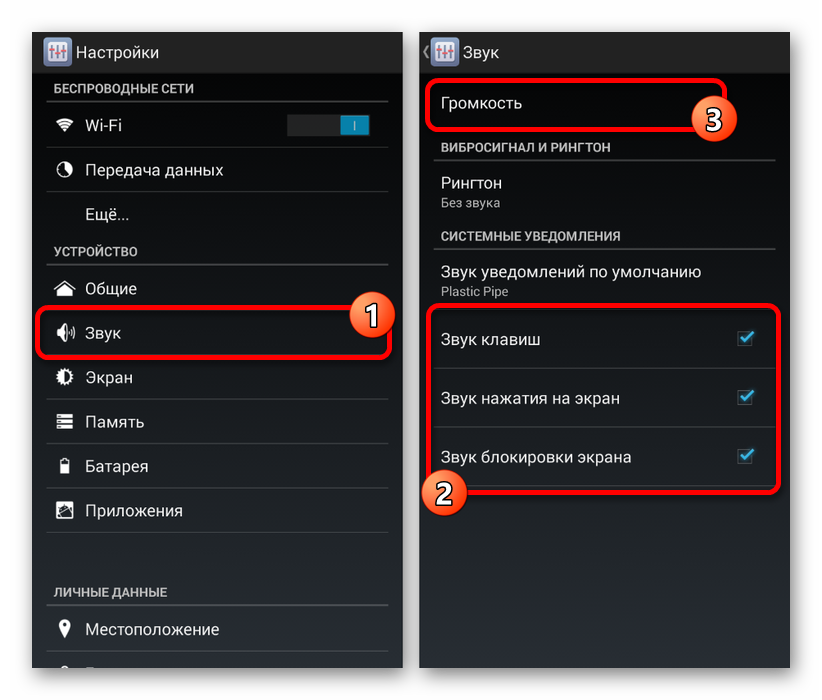
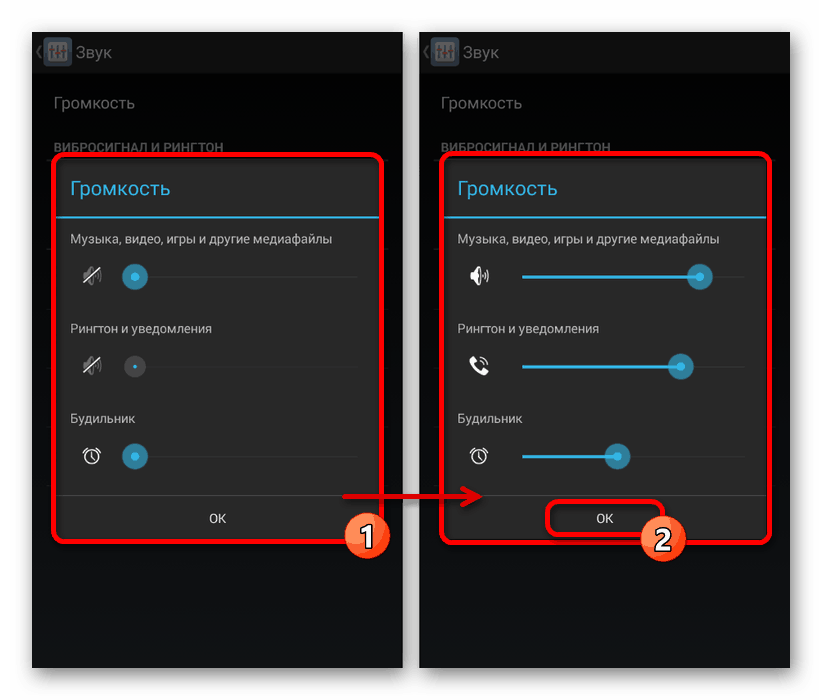
Android 5 ali novejši
- Odprite sistemsko aplikacijo »Nastavitve« in izberite »Zvoki in obvestila« . Tukaj je potrebno spremeniti vrednost drsnikov v bloku »Zvok« in klikniti vrstico »Načini obveščanja« .
![Pojdite na nastavitve obvestil v sistemu Android 5]()
V Androidu šeste in sedme različice morate namesto "Zvok in obvestila" iti na stran "Zvok" . Poleg tega morate v tem primeru izbrati možnost Ne moti ali onemogoči obvestila .
- V naslednjem koraku omogočite potrebne funkcije za prejemanje dodatnih obvestil in pojdite na podpoglavje »Klici in obvestila« . Skozi meni, ki se prikaže, tapnite možnost "Vedno obvesti " ali "Samo pomembno" .
![Izklopite Ne moti v Androidu 5]()
Po tem bo ikona Ne moti , da izgine z obvestilne plošče, večpredstavnostna in zvočna obvestila pa bodo delovala pravilno.
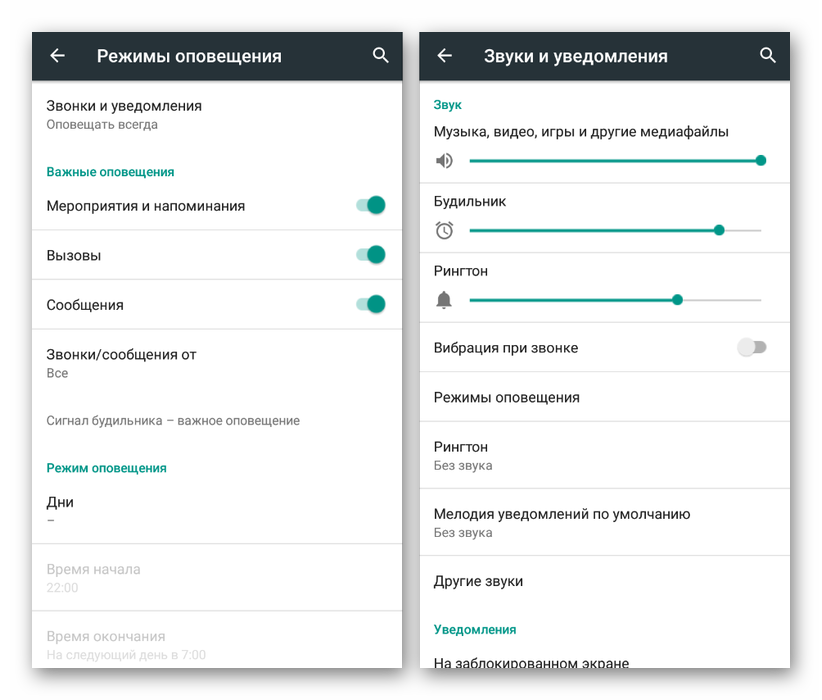
Android 8 ali novejši
- V novejših različicah Androida morate odpreti "Settings" , pojdite na razdelek "Sound" in izberite "Ne moti nastavitev načina" . Pred tem lahko glasnost spremenite tudi s pomočjo drsnikov na vrhu strani.
- Potem ko odprete navedeni razdelek, tapnite vrstico »Blokiraj vizualna opozorila«, da izključite funkcijo Ne moti .
![Izklopite Ne moti v sistemu Android 8]()
Lahko pa tapnete na podpoglavje „Samo pomembno“ in ročno prilagodite zvoke z obvestili. Več natančne nastavitve se izvede z razdelkom »Dodaj« v bloku »Pravila« .
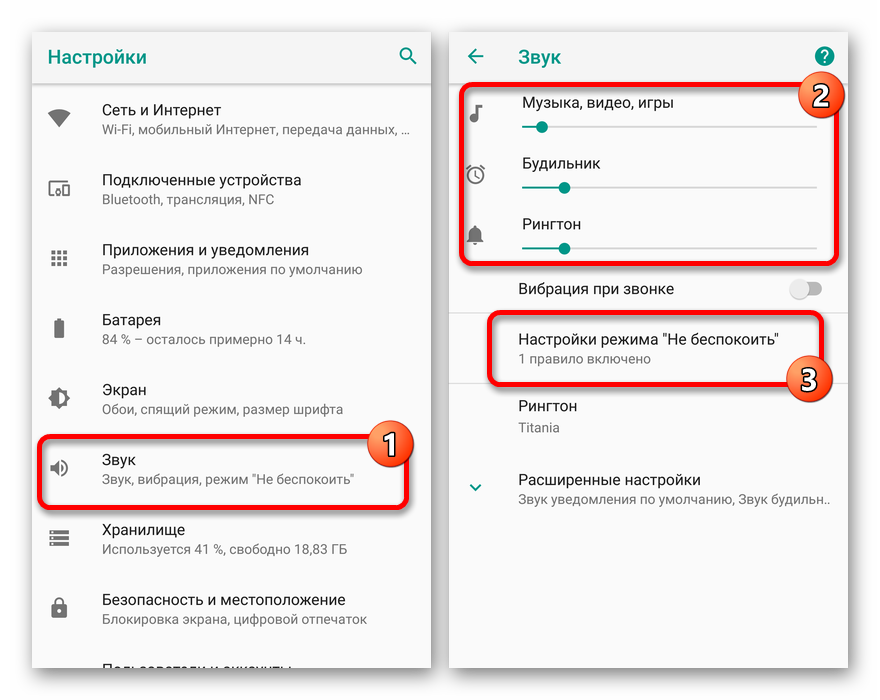
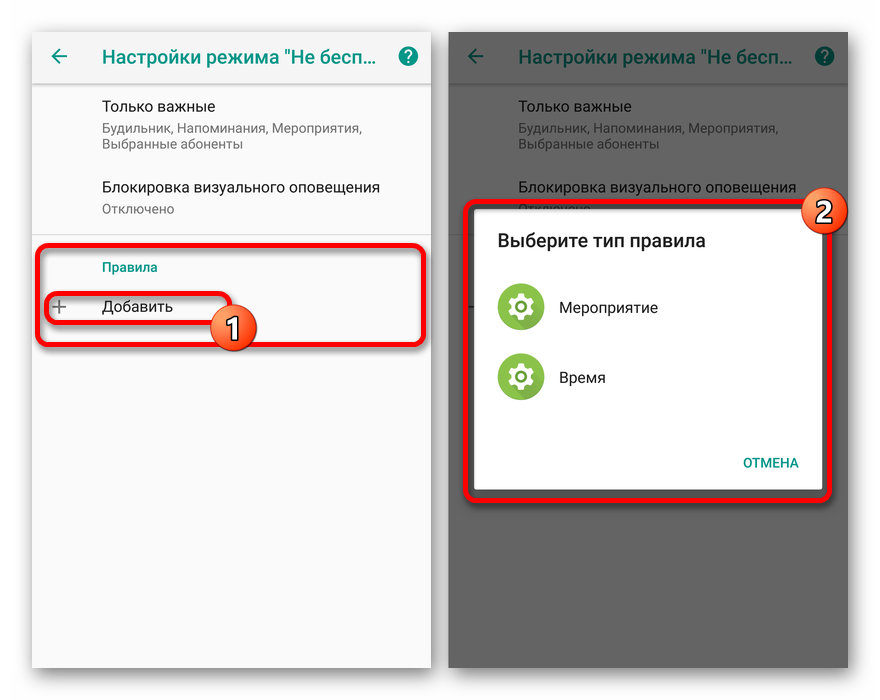
Upoštevajte, da poleg popolne onemogočenosti načina Ne moti, lahko za določen čas deaktivirate posamezne zvoke in obvestila. Če želite bolje razumeti delovanje določenih nastavitev, poskusite sami spremeniti, ki jih vodijo lupine lupine.
3. način: Blagovna znamka lupine
Poleg čistega Androida s standardno lupino, odvisno od različice operacijskega sistema, nekateri proizvajalci izdajo lastne možnosti vmesnika. Pogosto takšna programska oprema močno vpliva na lokacijo, ime in celo na prisotnost funkcij. Pri zvočnih parametrih je tudi več razlik, vendar so pomembne le v majhnem številu možnosti.
Xiaomi
- Razširite aplikacijo Nastavitve , poiščite sistemski blok in izberite element Ne moti . Na večini naprav boste najprej morali iti v »Zvok in vibracije« , šele nato pojdite na želeno podpoglavje.
- Nato spremenite položaj drsnika Ne moti, da onemogočite ali uporabite enega od alternativnih načinov, naj bo to normalno ali tiho . Na primer, v lupini MIUI 10 samo izberite »Onemogočeno« .
![Onemogočanje ne moti v sistemu Android z MIUI]()
Kot dodaten ukrep lahko s pomožnimi parametri uporabite natančno nastavitev načina.
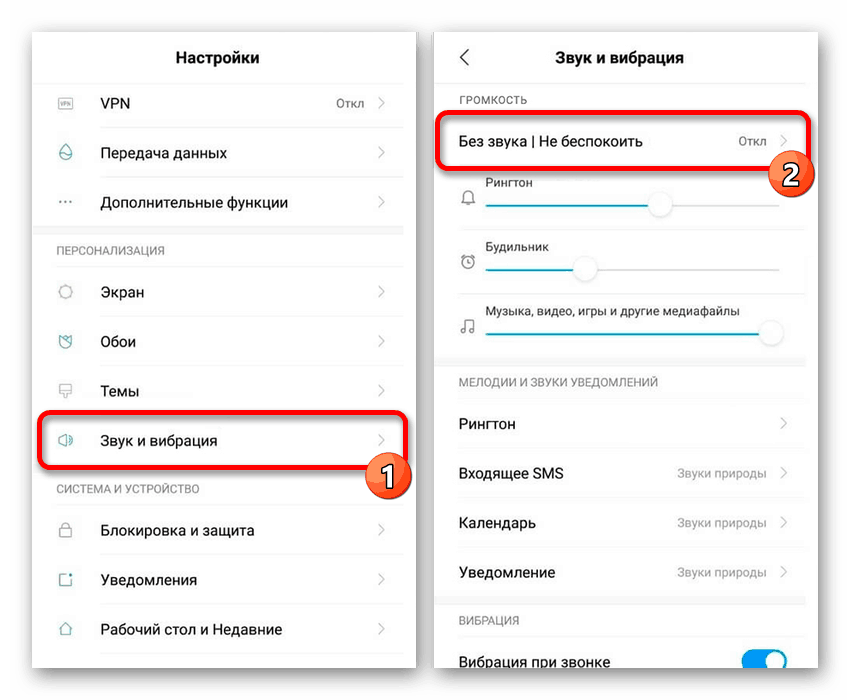
Samsung
- Odprite aplikacijo »Nastavitve« in uporabite postavko »Obvestila« . Glede na različico lupine je lahko ta razdelek označen z »Zvoki in obvestila« .
- Po tem poiščite element "Ne moti" in s povleckom spremenite položaj drsnika.
![Izklopite Ne moti v Samsungu z Androidom 9]()
Prepričajte se o drugih nastavitvah, saj nekateri zvoki in obvestila po izklopu zadevnega načina morda ne bodo delovali.

Huawei
- Razširite "Nastavitve" sistema, tapnite vrstico "Zvok" in izberite podpoglavje "Ne moti" . Posledično se na zaslonu prikažejo parametri načina.
- V bloku »Omogoči zdaj« premaknite drsnik v levo, da deaktivirate funkcijo, postopek pa lahko dokončate tako, da zapustite nastavitve. Vendar se lahko, tako kot v prejšnjih primerih, seznanite z dodatnimi nastavitvami, ki vam omogočajo boljši nadzor delovanja zvoka in obvestil na vašem pametnem telefonu.
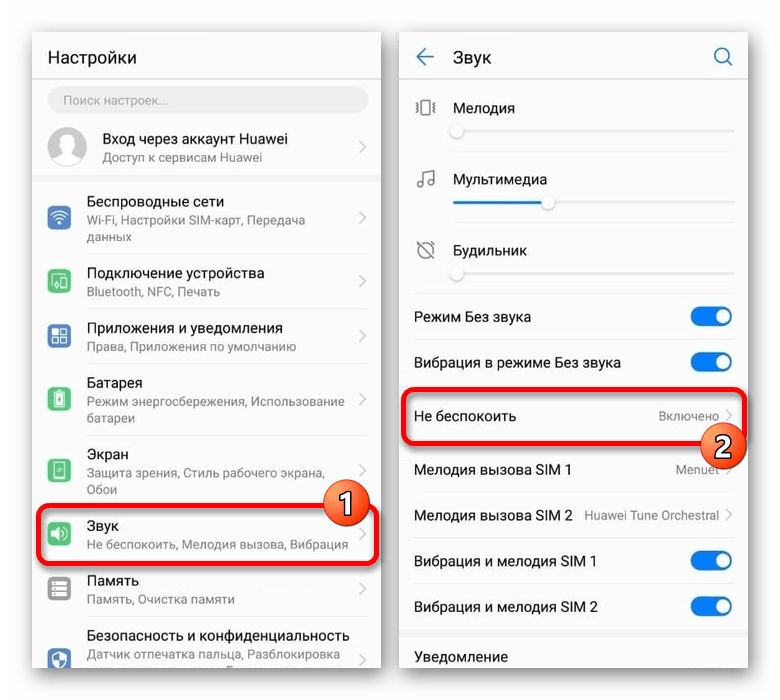
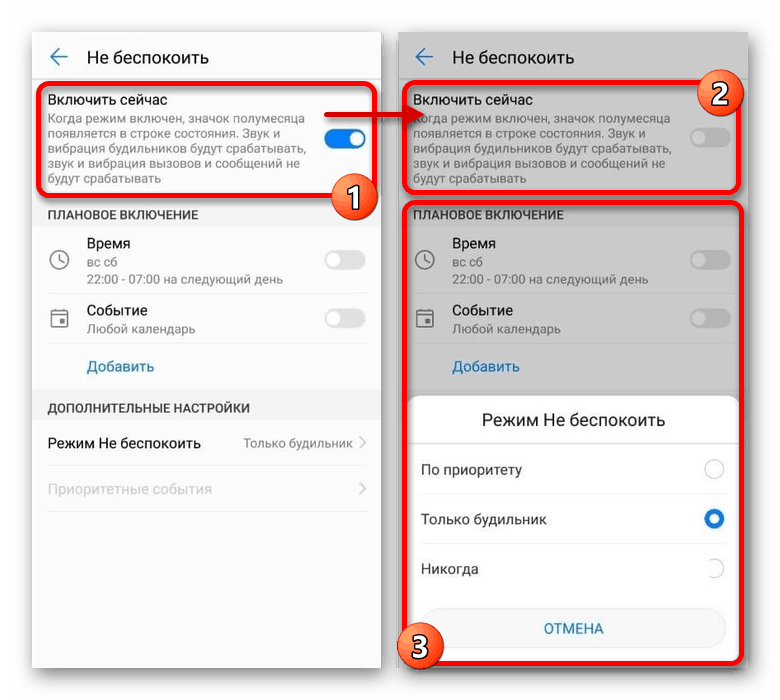
Pregledali smo le nekaj možnosti za lastniško lupino na primeru novih različic Androida, vendar je tukaj vredno razumeti, da obstajajo še druge in samo zgodnje izdaje s svojimi lastnostmi. Na splošno je treba vsako napravo obravnavati ločeno, zato če imate vprašanja o določenih modelih, nam pišite v komentarjih ali preberite druga navodila na spletnem mestu.
Predstavljene metode so več kot dovolj za deaktivacijo načina Ne moti ne motenj na kateri koli Android napravi. Vendar poleg tega obstajajo tudi posebne nastavitve aplikacij, ki vam omogočajo, da kljub splošnim nastavitvam pametnega telefona izklopite obvestila. To smo opisali v drugem navodilu na spletnem mestu.
Preberite tudi: Pravilno onemogočite obvestila za Android